Denne guide vil vise, hvordan man henter og uploade information og medier fra og til en mobiltelefon fra en computer.
Steps
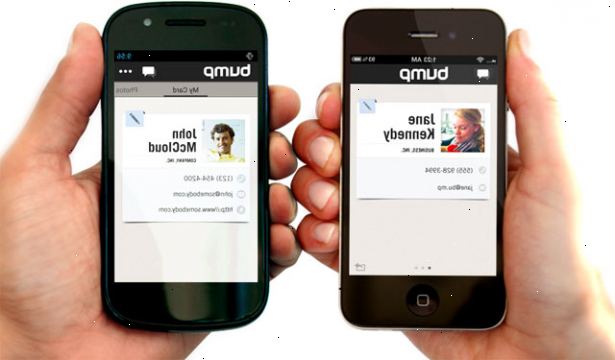
iPhone WiFi Sync Method
- 1Hvis du bruger iOS 5.0 eller højere, kan du overføre data automatisk ved hjælp af iTunes Synch over WiFi. Dette vil automatisk synkronisere dine fotos, toner, bøger, musik, film, podcasts og apps, hver gang telefonen er tændt og sluttet til det samme wifi netværk som din computer. Læs detaljerede instruktioner på eller bare gøre følgende:
- Gå til "Indstillinger" på startskærmen på din iPhone.
- Klik på "Generelt", derefter "iTunes Sync" knappen.
- Tryk på "synkronisere den nu."
Emailing metode
- 1Find en gratis wifi-netværk, eller opret forbindelse til dit hjem wifi med din telefon.
- 2E-mail dig selv data fra din telefon. Fordi du bruger WiFi, vil du ikke blive opkrævet af din mobiludbyder.
- 3Åbn e-mail på computeren, hvor du ønsker at gemme data.
- 4Vælg download.
Android USB metoden
- 1Brug et datakabel til at tilslutte telefonen til computerens USB-port. Hvis du ikke fik et datakabel med telefonen, så tjek producentens websted eller et sted gerne eBay at købe en.
- 2Sørg for at dit hukommelseskort i telefonen.
- 3Tryk på USB tilsluttet anmeldelsen på telefonens skærm.
- 4Vælg mount.
- 5Find det flytbare lagermedie drev på din computer. På en Mac, vil drevet vises på skrivebordet, på en pc, computer kontrollere.
- 6Træk og slip de filer, du ønsker fra din telefon til din computer.
- 7Når du er færdig, skal du gå til meddelelser, og vælg Sluk USB-lager.
- 8Afbryd datakablet fra din telefon og din computer.
Hukommelseskortlæser metode
- 1Sæt et hukommelseskort i telefonen. Kontroller at se, om du kan indsætte et hukommelseskort i telefonen. Mange telefoner bruger et micro hukommelseskort, der kommer med telefonen og kan indsættes og fjernes efter behag.
- 2Kontroller, at telefonen gemmer data på hukommelseskortet i stedet for enheden.
- 3Tilslut din hukommelseskort i en hukommelseskortlæser. I nogle tilfælde kan din hukommelseskortlæser være for stor til en micro hukommelseskort. I dette tilfælde kan du få en adapter, hvor du kan indsætte dit micro hukommelseskort. Du kan derefter indsætte adapteren i hukommelseskortlæseren.
- 4Sæt hukommelseskortlæser i computeren. Det forbinder via USB-porten.
- 5Overføre data til din computer. Du kan søge efter hukommelseskortlæseren som en flytbar disk i Finder eller Denne computer.
- Hvis du er på en Mac, åben iPhoto, gå til Filer> Importer til bibliotek, og vælg de billeder, du ønsker at importere inden hukommelseskortet.
Bluetooth metode
- 1Aktiver din telefons bluetooth. Hvis du er i tvivl om hvordan du gør dette, skal du kigge under Indstillinger eller kontroller.
- 2Køb en bluetooth adapter. Hvis din computer ikke har hardware til en Bluetooth / infrarød denne sammenhæng, så køb adapteren, også kaldet en "dongle". Den fælles BT / I adapter tilsluttes en USB-port. Hvis du er på et budget, kigge efter en brugt online - de kan være ganske billig. Denne adapter vil have software for forbindelsen proces, som lader dig overføre filer fra computeren til telefonen eller omvendt.
- Nogle computere, såsom MacBooks, er allerede udstyret med Bluetooth-enheder, og vil ikke kræve et af disse kabler. Hvis du er i tvivl om, hvorvidt din computer har denne evne, søge efter oplysninger på nettet.
- 3Sørg bluetooth er aktiveret på både computeren og telefonen.
- Hvis du har en Mac, kan du sikre dit Bluetooth er den ved at klikke på Bluetooth-symbolet på den højre side af den øverste værktøjslinje. Symbolet skal være til venstre for dato og tid, og skal ligne nogle trekanter.
- På en Vista, skal du gå til Kontrolpanel -> Netværk og internet-forbindelse -> Bluetooth-enheder.
- 4Sørg for at du står inden for 30 meter fra din computer. Bluetooth virker ikke mere end 30 meter væk.
- 5På din telefon, skal du finde de data, du ønsker at overføre.
- 6Gå til menuen, og vælg kopier eller sende.
- 7Vælg bluetooth mulighed.
- 8Når du har bekræftet, at du ønsker at aktivere bluetooth, Bluetooth-menuen i telefonen vil poppe op automatisk.
- 9Vælg "look efter enheder" valgmulighed.
- 10Vælg din enhed fra listen, der vises.
- 11En anmodning vil blive sendt til din enhed beder for dig at acceptere den sendt billedet.
- 12Acceptere anmodningen, og data vil blive sendt.
CDMA telefon metode
CDMA telefoner fra en række producenter, herunder Sanyo, Samsung, LG og andre kan overføre data ved hjælp af et gratis open source program kaldet BitPim.
- 1Grundlæggende instruktioner: Kontakter, memo, Billeder, Kalender
- Find / Indkøb datalink kabel, noget, der har en krog til din mobiltelefon i den ene ende og et USB-stik på den anden. Prøv at søge på fabrikat og model af din mobiltelefon på Google eller forskellige online butikker.
- Installer driverne, der er nødvendige til din mobiltelefon. Disse drivere bør komme med datalink kabel på en cd.
- Download og installer BitPim software fra http://www.bitpim.org/.
- Sæt din telefon i, og køre BitPim. Den bør automatisk registrere din telefon.
- De to knapper i øverste venstre værktøj bar er Få Telefon og sendes telefonens data. Brug disse knapper til at hente og sende grundlæggende oplysninger er gemt i telefonens hukommelse.
- Find / Indkøb datalink kabel, noget, der har en krog til din mobiltelefon i den ene ende og et USB-stik på den anden. Prøv at søge på fabrikat og model af din mobiltelefon på Google eller forskellige online butikker.
- 2Avancerede instruktioner: Film, musik, hukommelseskort
- Vælg View, derefter på Vis filsystemer at åbne op for mere avancerede muligheder
- Kig efter mapper, der synes at indeholde nyttige oplysninger. På Samsung A930 er musik og videoer, der er gemt på hukommelseskortet, placeret på / mmc1/MY_ (FLIX/MP3S/MUSIC/PIC).
- Hvis du har flere filer (film eller billeder), du ønsker at fjerne på en gang blot højreklikke på mappen og vælge "Backup Directory". Dette vil kopiere alt i denne mappe på din computer.
- Søg online for råd om, hvad der kan gøres med din telefon. Nogle telefoner er meget begrænset, hvad filtyper kan anvendes. Andre har størrelse restriktioner, du behøver at vide om. Hver model af telefonen er anderledes.
Tips
- Prøv at søge på nettet for at finde den "opløsning" i din mobiltelefoner væg papir. Det vil gøre det lettere at foretage korrekt størrelse billeder til brug på din celle.
- Filmen filtype til mobiltelefoner varierer, så du bliver nødt til at se online for en konverter til og fra mere almindelige filtyper. YouTube accepterer en meget bred vifte af filer, herunder.3 g2, så det er muligt at uploade videoer uden en konverter. For at sætte film på din telefon, dog vil du helt sikkert brug for noget til at konvertere det til din telefon filtype.
- Hvis din telefon er at have problemer med at forbinde til din computer, er det nogle gange hjælper at prøve forskellige USB-porte.
Advarsler
- Der er altid en mulighed for at rode op din mobiltelefon med enhver invasiv proces. Må ikke rod med de avancerede funktioner i BitPim medmindre du ved hvad du laver.
Ting du behøver
- Cellphone
- Computer
- Data Link-kabel (ekstraudstyr)
- Hukommelseskortlæser (ekstraudstyr)
- Bluetooth-forbindelse (valgfri)
- Wi-Fi (ekstraudstyr)
- Vælg View, derefter på Vis filsystemer at åbne op for mere avancerede muligheder
